Copie sur des enveloppes
Lors de la copie sur des enveloppes, sélectionnez le type et le format du papier.
![]()
Avant de charger des enveloppes, aplanissez-en les bords à l'aide d'un stylo ou autre.
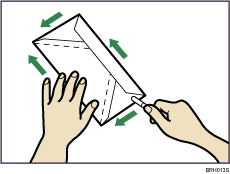
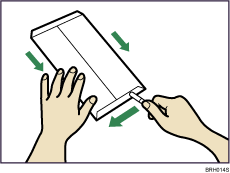
Zone imprimable
Les zones d'une enveloppe sur lesquelles il est possible d'imprimer sont les suivantes :
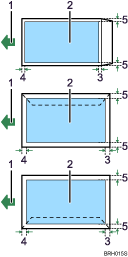
1. Sens d'alimentation
2. Zone imprimable
3. 10 mm (0,4 inch)
4. 10 mm (0,4 inch)
5. 10 mm (0,4 inch)
Orientation des originaux et des enveloppes
Les originaux et les enveloppes doivent être placés dans le même sens.
Pour minimiser les pertes et gagner du temps, vérifiez que les originaux et les enveloppes sont bien chargés dans le même sens.
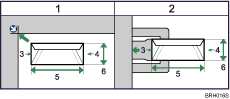
L'illustration montre le sens d'alimentation des originaux et des enveloppes.
1. Original sur la vitre d'exposition
2. Enveloppe dans le Bypass
3. Haut
4. Bas
5. Taille horizontale
6. Taille verticale
![]() Insérez les enveloppes face à copier vers le bas.
Insérez les enveloppes face à copier vers le bas.
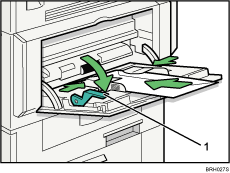
Levier de dégagement
![]() Appuyez sur la touche [
Appuyez sur la touche [![]() ].
].
![]() Sélectionnez [Format papier] avec [
Sélectionnez [Format papier] avec [![]() ] ou [
] ou [![]() ], puis appuyez sur [OK].
], puis appuyez sur [OK].
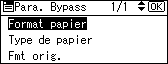
![]() Sélectionnez [Format standard] avec [
Sélectionnez [Format standard] avec [![]() ] ou [
] ou [![]() ], puis appuyez sur [OK].
], puis appuyez sur [OK].
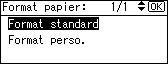
![]() Sélectionnez le format d'enveloppe avec [
Sélectionnez le format d'enveloppe avec [![]() ] ou [
] ou [![]() ], puis appuyez sur [OK].
], puis appuyez sur [OK].
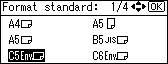
Le message “Programmé” s'affiche.
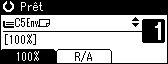
![]() Appuyez sur la touche [
Appuyez sur la touche [![]() ].
].
![]() Sélectionnez [Type de papier] avec [
Sélectionnez [Type de papier] avec [![]() ] ou [
] ou [![]() ], puis appuyez sur [OK].
], puis appuyez sur [OK].
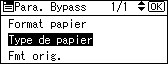
![]() Sélectionnez [Papier épais] avec [
Sélectionnez [Papier épais] avec [![]() ] ou [
] ou [![]() ], puis appuyez sur [OK].
], puis appuyez sur [OK].
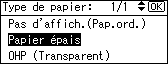
Le message “Programmé” s'affiche.
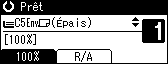
![]() Placez l'original, puis appuyez sur la touche [Départ].
Placez l'original, puis appuyez sur la touche [Départ].
![]() Une fois votre travail de copie terminé, appuyez sur la touche [Effacer modes] pour effacer les paramètres.
Une fois votre travail de copie terminé, appuyez sur la touche [Effacer modes] pour effacer les paramètres.
![]()
Chargez autant d'enveloppes sur le Bypass qu'il peut en contenir, dans la limite de 10,5 mm (0,4 inches). Vérifiez que les enveloppes ne sont pas humides. La limite du nombre d'enveloppes qu'il est possible de charger est déterminée par la hauteur des guides papier du Bypass.
Lorsque vous réalisez des copies sur des enveloppes de petit format, alignez-en le rabat avec le guide de gauche.
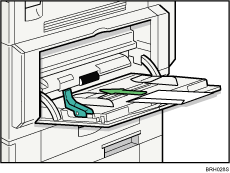
Vérifiez qu'il n'y a pas d'air dans les enveloppes avant le chargement.
Pour obtenir une meilleure qualité d'impression, il est recommandé de définir les marges droite, gauche, haut et bas sur un minimum de 15 mm (0,6 inch) chacune.
Vous ne pouvez pas imprimer des enveloppes avec la fonction Recto/Verso.
Ne chargez qu'un seul format et type d'enveloppe à la fois.
Avant de charger les enveloppes, vérifiez si elles sont rectangulaires.
Pour plus de détails sur les formats d'enveloppes pris en charge, consultez À propos de cet appareil.

